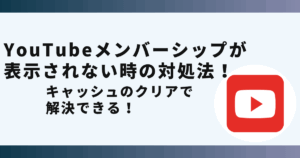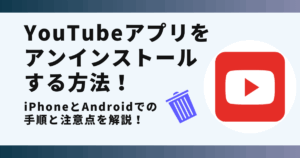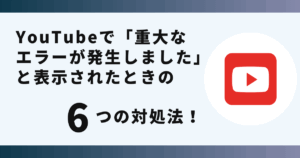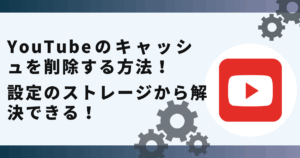iPadでYouTubeの更新ができず悩んでいませんか?
実はアプリの再インストールで解決できます!
この記事ではiPadでYouTubeが更新できない時の解決方法を画像でご紹介します。
iPadのYouTubeが更新できないユーザーが多数!
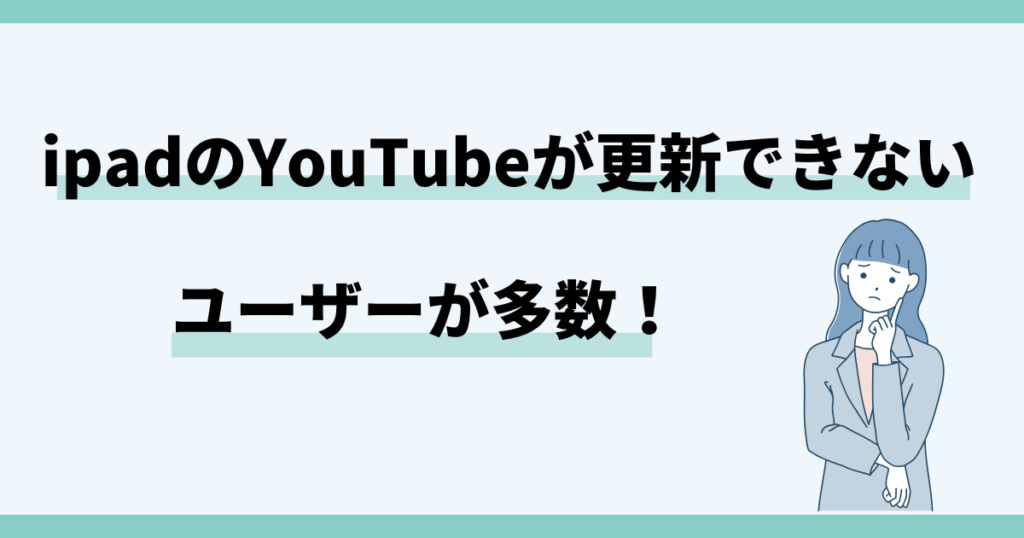
iPadでYouTubeの更新ができない現象が発生しているようです。
iPadのYouTubeが更新できない現象が起きている原因はこのように考えられます。
- アプリが最新版になっていない
- 端末が最新版になっていない
- ipadが古く最新版をアップデートできていない
- アプリの不具合
これから紹介する方法を行えばiPadでYoutubeを更新して動画を見ることができるようになります!
iPadのYouTubeが更新できない時の対処法!

 お悩みねこ
お悩みねこYouTubeアプリの更新ができない時はどうしたらいいの・・・?



その対処法を紹介するにゃ!
iPadのYouTubeが更新できない時の対処法は3つあります。
それがこちらの方法です。
- アプリの再インストール
- iPadをアップデート
- webブラウザでYouTubeを見る
これから詳しく解説するので、自分に合った方法を見つけて更新できず見ることができないYouTubeの対処をしていきましょう!
①アプリの再インストール



迷ったら最初に試してみるにゃ!
アプリの不具合で最新版へのアップデートができない場合、アプリを再インストールすることで解決することがあります。
再インストールの方法は以下2ステップになります。
- アプリを削除
- AppStoreでYouTubeを検索
- マークをタップして再インストール
画像を使って詳しく解説します!
①ホーム画面のアプリのアイコンを長押しして「×」→「削除」をタップ
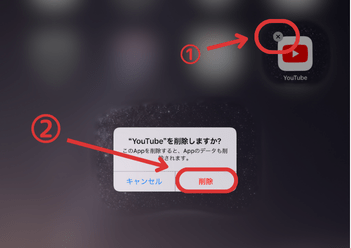
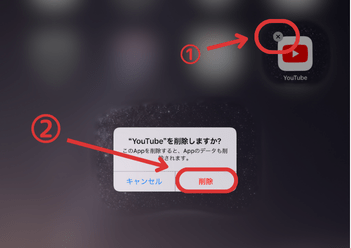



これでアプリは削除できたよ!次は再インストールするにゃ!
②App StoreでYoutubeを検索
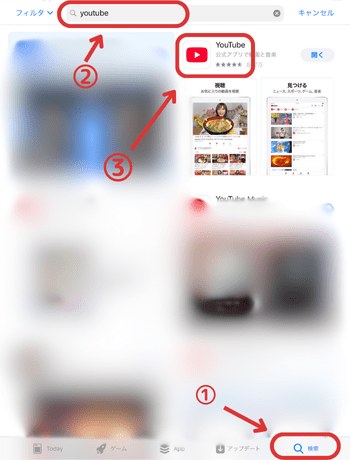
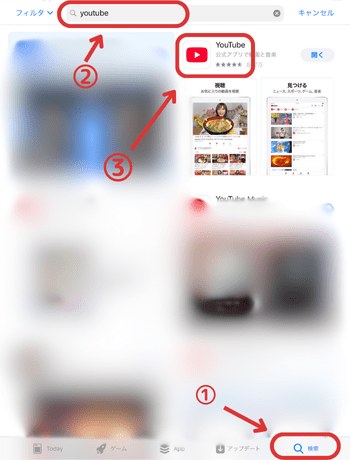
③YouTubeの横のマークをタップして再インストール
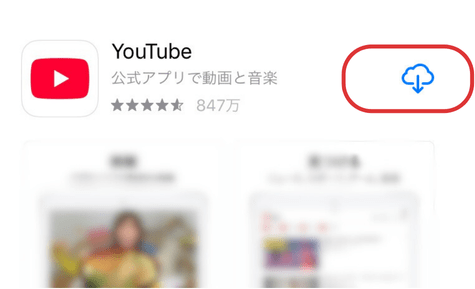
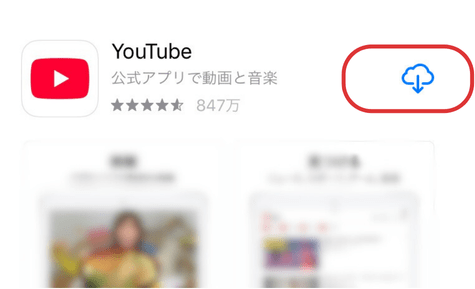



再インストールはこれで終わりだよ!



これならできそうにゃ!
②iPadをアップデート
iPadのYouTubeアプリが更新できない場合、iOSを最新バージョンにアップデートすることで
アプリの更新ができることがあります。
iOSを最新バージョンにアップデートする方法は3ステップです。
- 「設定」アプリを開く
- 「一般」をタップ
- 「ソフトウェア・アップデート」をタップ
画像を使って詳しく解説します!
①まず、設定アプリをタップ
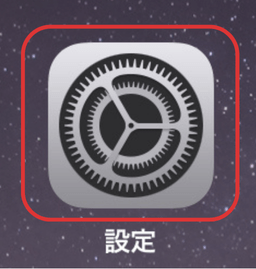
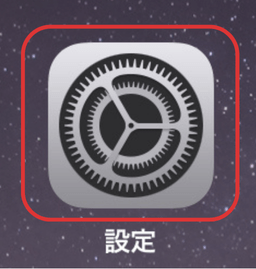
②設定の中の一般をタップ
③ソフトウェア・アップデートをタップ
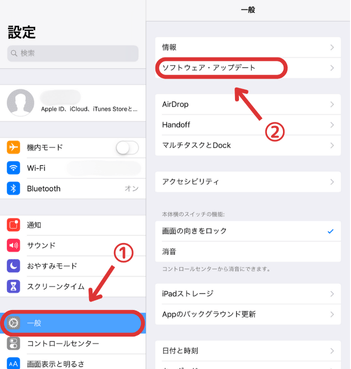
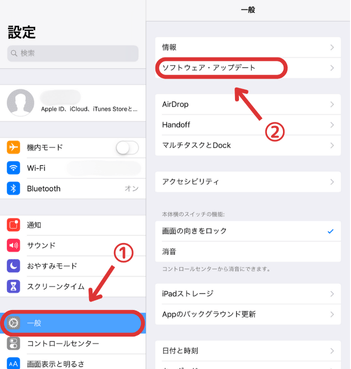



これでiOSのアップデートが出来たよ!
③webブラウザでYouTubeを見る
iPadのYouTubeが更新できず見れない時の対処法として、webブラウザでYouTubeを見ることができます。
その理由として、ブラウザ版は更新の必要がないからです。
iOSのサポートが終了した古いモデルのiPadを使っている場合アプリのアップデートができなくなります。



そうなると、YouTubeアプリを更新するためには新しいモデルのiPadが必要にゃ!
そのため、webブラウザ版なら関係なく見ることができます。
YouTubeの最新バージョンを確認する方法
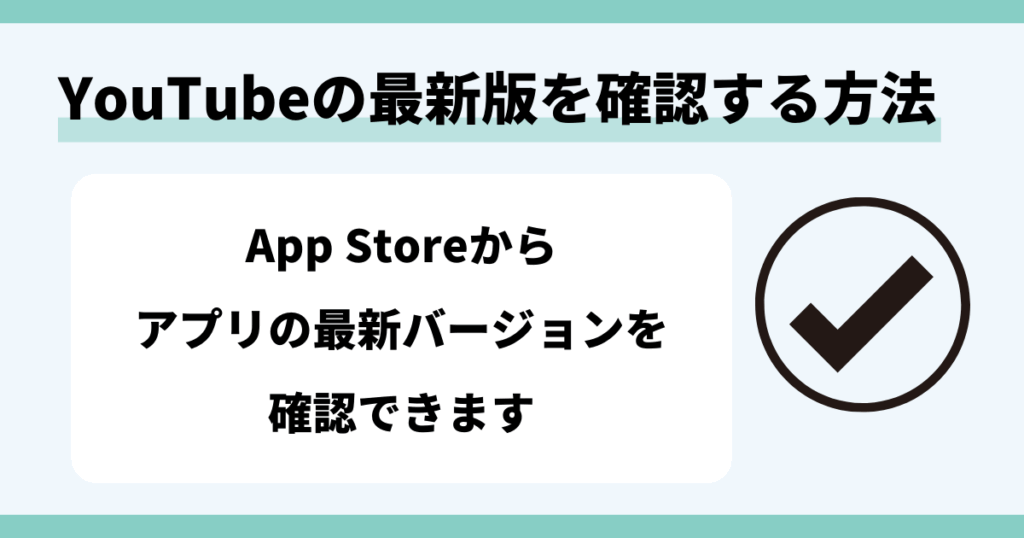
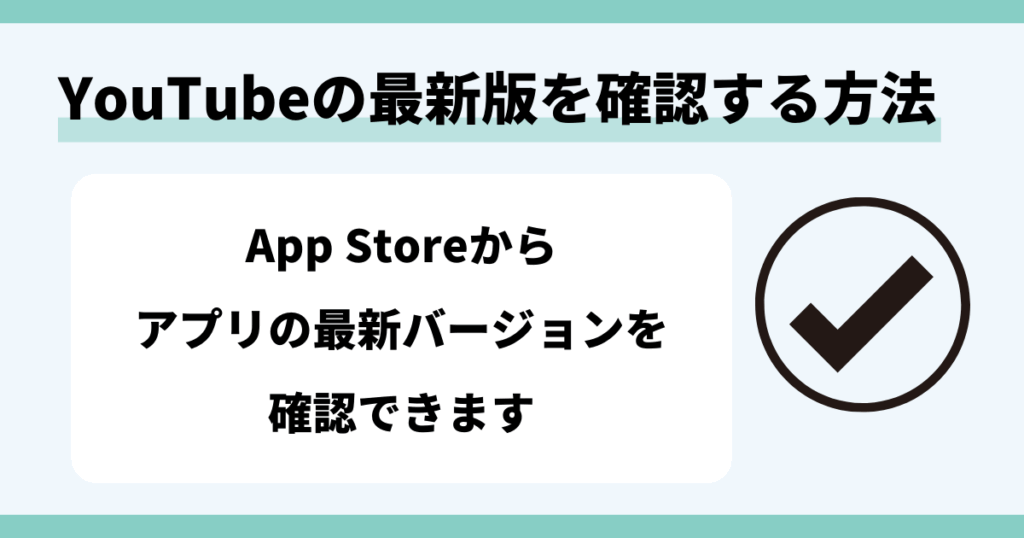



助けて先生!Youtubeアプリが最新バージョンか確認したいにゃ・・・!



最新バージョンはApp Storeから確認するよ!
App Storeから確認
App Storeからアプリの最新バージョンを確認することができます。
確認する方法は以下4ステップです。
- 「App Store」アプリを開く
- 「YouTube」を検索
- アプリ名の「YouTube」の部分をタップ
- 現在のバージョンを確認
App Storeを開き、画面下のアップデートボタンから保留中(アップデートができる)アプリを確認することができます。
しかし、端末のiOSが古く、最新版をアップデートすることができない場合はここに表示されません。
なので、App StoreでYouTubeを検索して最新版のアップデートがあるのか確認しましょう!



App StoreでYouTubeを検索するとバージョン履歴から最新バージョンを確認できるにゃ!
App StoreでYouTubeのバージョンを確認する方法はこちらです。
画像を使って詳しく解説します!
①まず、App Storeアプリをタップ
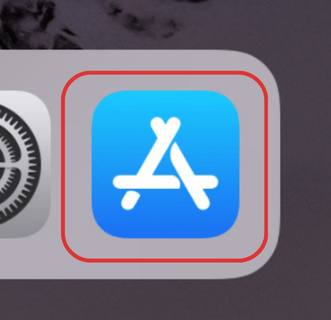
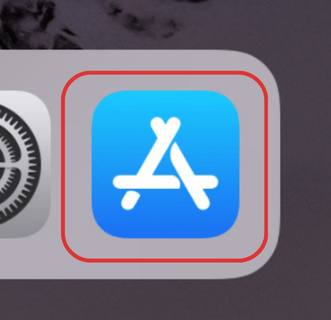
②検索をタップし、Youtubeを検索
③アプリ名(Youtube)をタップ
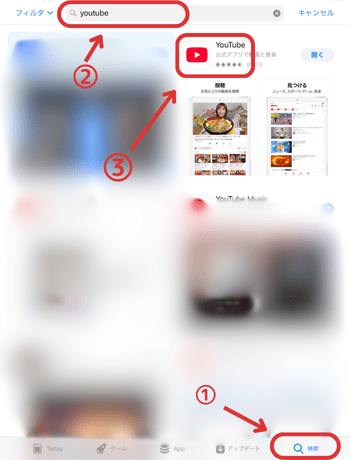
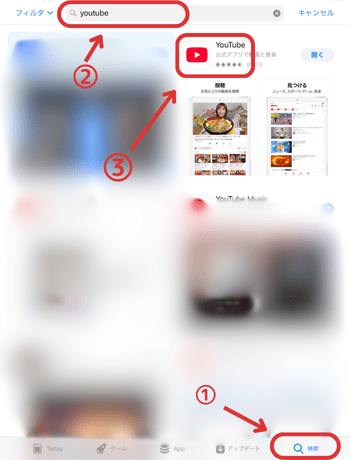



アプリの横の開くボタンは押さないよ!
④バージョン履歴から現在のバージョンを確認
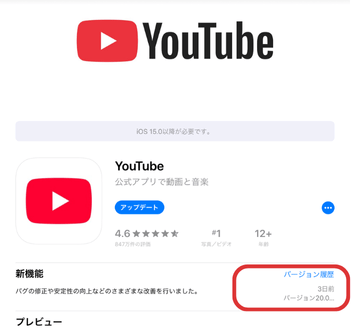
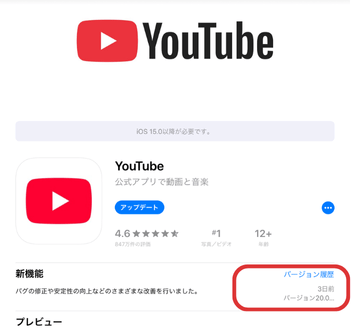



確認できたかにゃ?
まとめ
ipadでYouTubeの更新ができない時はアプリの再インストールが1番簡単な方法でしたね!
万が一、再インストールをしても解決できない場合は②や③を試してみてください。
是非ご紹介した方法でipadのYoutubeアプリを更新してみてください。